来源:小编 更新:2025-02-03 14:44:41
用手机看
你有没有想过,在Windows 11的电脑上直接运行安卓应用,就像在手机上一样方便?没错,这就是微软带来的“Windows Subsystem for Android”(简称WSA)安卓子系统。今天,就让我带你一起探索如何轻松安装这个神奇的子系统,让你的电脑瞬间变身安卓手机!

在开始之前,我们需要做一些准备工作,确保你的电脑能够顺利安装并运行安卓子系统。
1. 检查系统版本:你的Windows 11版本必须是Build 22000.xxx或更高版本。你可以通过右键点击“此电脑”,选择“属性”来查看你的系统版本。
2. 开启虚拟化支持:虚拟化是运行安卓子系统的基础,所以我们需要在BIOS/UEFI中开启虚拟化。重启电脑,进入BIOS设置,找到虚拟化选项,将其设置为“启用”。
3. 升级微软商店版本:确保你的微软商店版本为22110.1402.6.0或更高版本。在微软商店中,点击右上角的“我的”图标,然后点击“获取更新”。
4. 内存要求:安卓子系统默认分配4GB内存,如果你的电脑内存小于16GB,建议升级内存,以保证系统流畅运行。
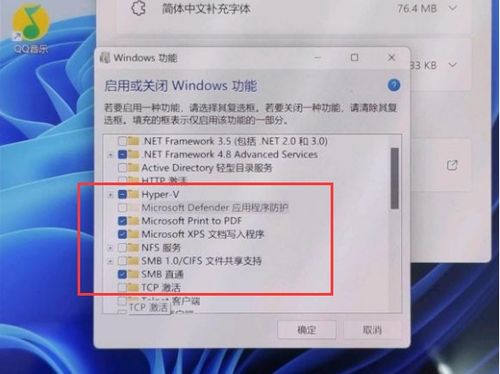
1. 寻找离线包:在网络上搜索“Windows Subsystem for Android 离线安装包”,你会找到许多提供下载的网站。这里以蓝点网为例,提供下载https://store.rg-adguard.net/
2. 下载所需文件:根据你的电脑架构(x64或ARM64),下载对应的UI.Xaml.2.6版和安卓子系统安装包。
3. 安装UI.Xaml.2.6版:双击下载的UI.Xaml.2.6版安装包,即可完成安装。
4. 安装安卓子系统:将安卓子系统的msixbundle安装包改名为wsa.msixbundle,然后将其剪切到C盘根目录。
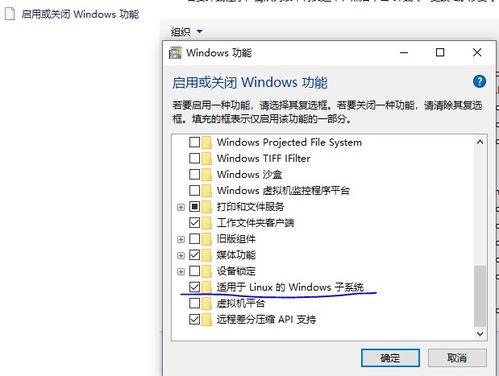
1. 打开管理员模式的终端:右键点击开始菜单,选择“Windows终端(管理员)”。
2. 进入C盘根目录:在终端中输入命令`cd c:`,然后按Enter键。
3. 执行安装命令:在终端中输入命令`add-appxpackage wsa.msixbundle`,然后按Enter键。等待部署完成。
4. 重启电脑:部署完成后,重启电脑,安卓子系统就安装完成了!
1. 打开安卓子系统:在开始菜单中找到Windows Subsystem for Android的绿色图标,点击即可进入。
2. 打开开发人员模式:在安卓子系统的设置界面,打开“开发人员模式”,并将子系统资源改为“连续”。
3. 安装应用:在安卓子系统中,你可以通过应用商店下载应用,或者使用ADB调试模式安装APK文件。
通过以上步骤,你就可以在Windows 11电脑上轻松安装并运行安卓子系统了。现在,你可以在电脑上畅享各种安卓应用,无论是办公、学习还是娱乐,都能轻松应对。快来试试吧,让你的电脑焕发新的活力!